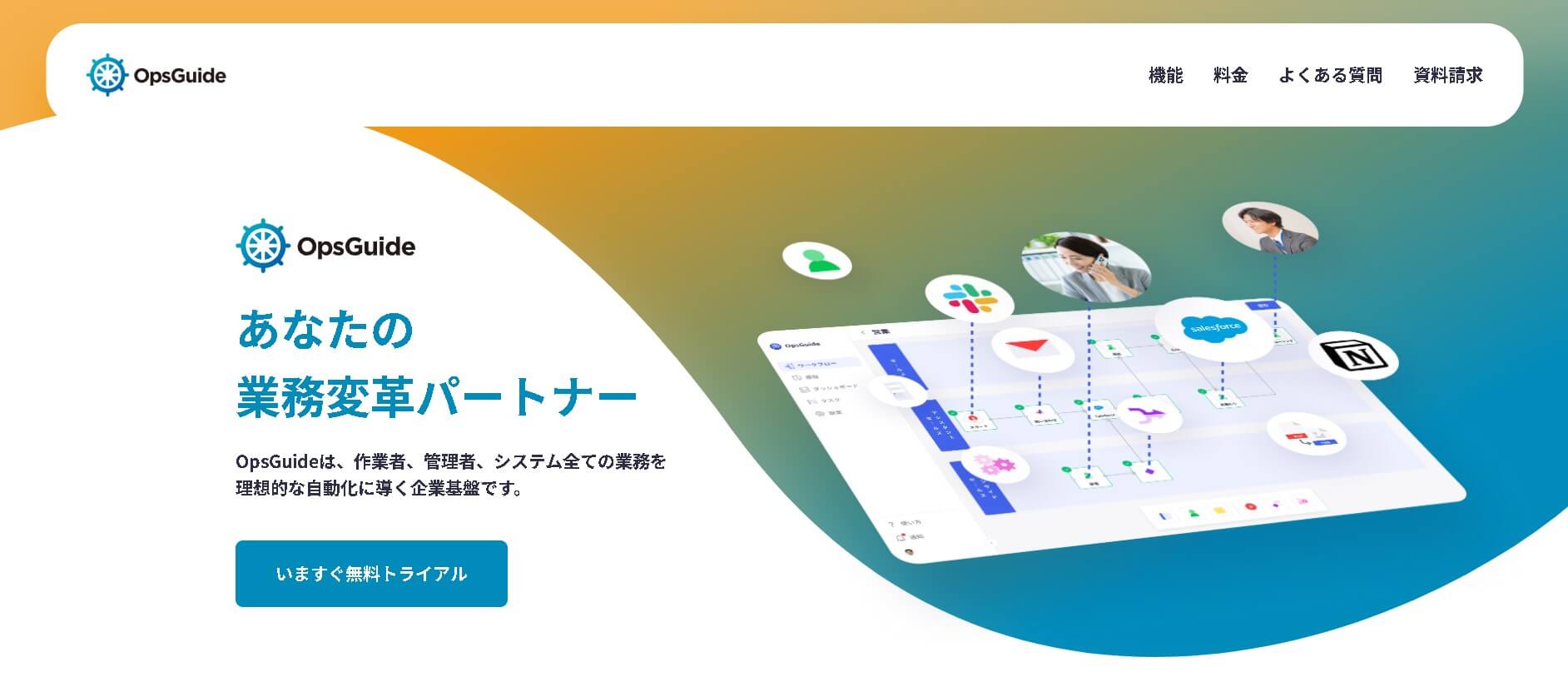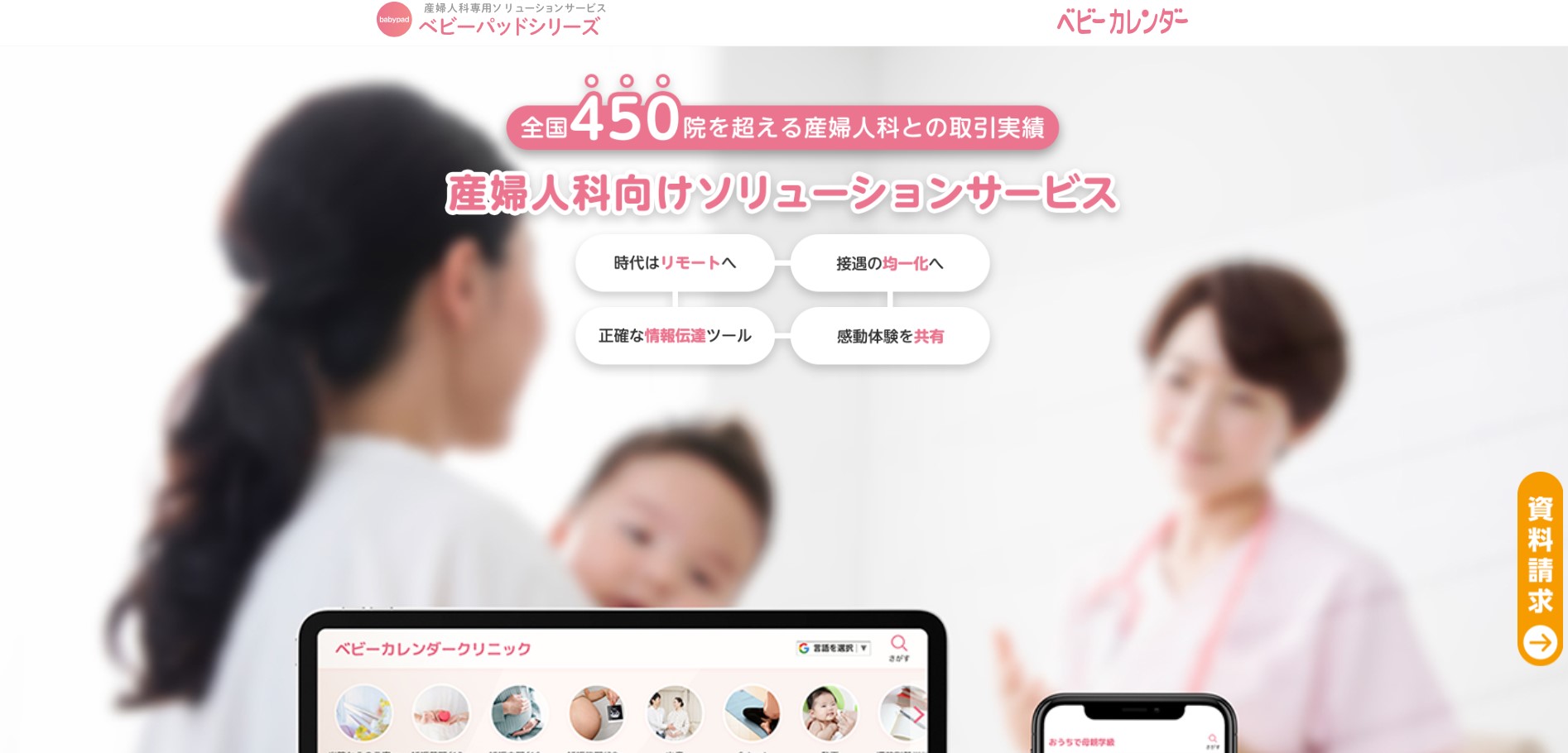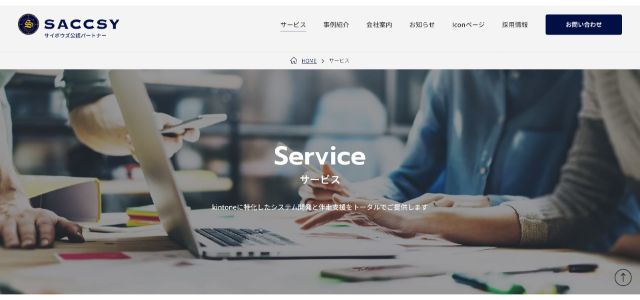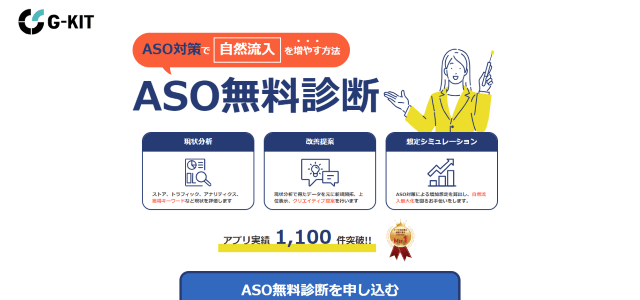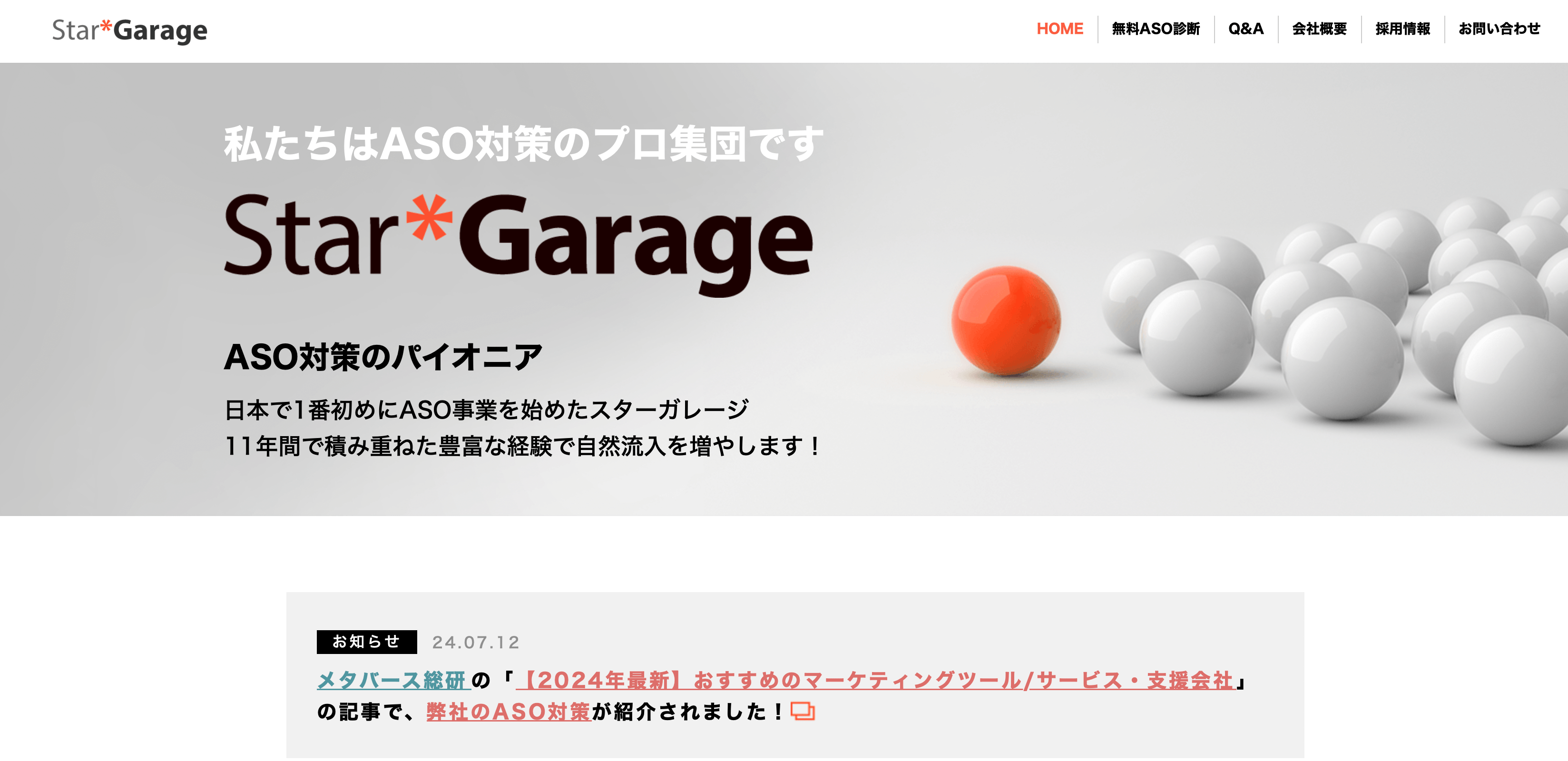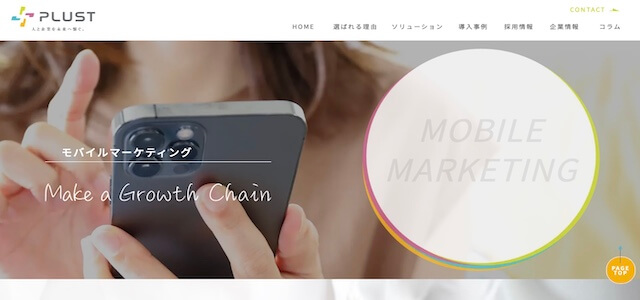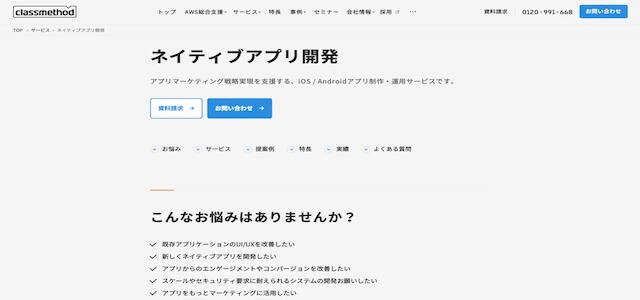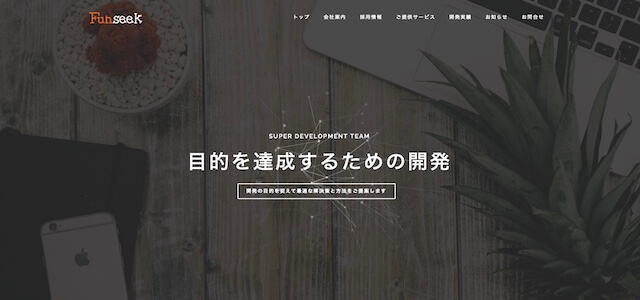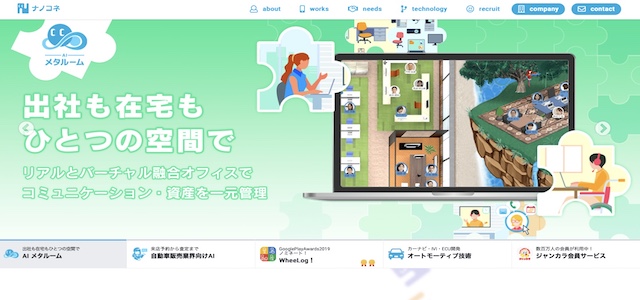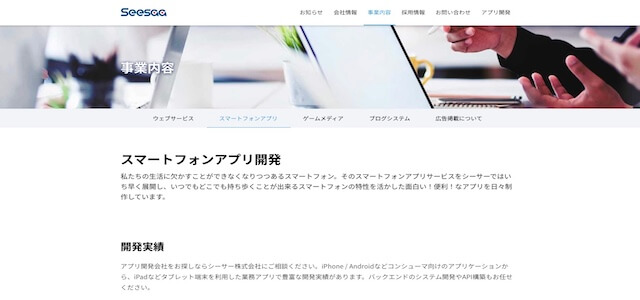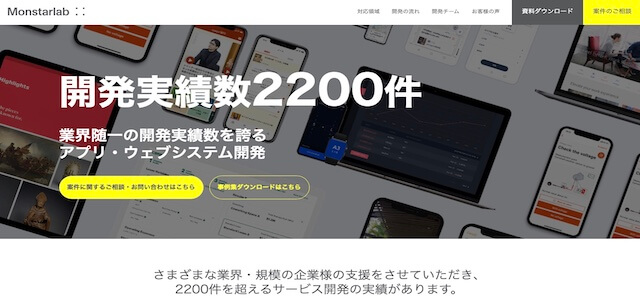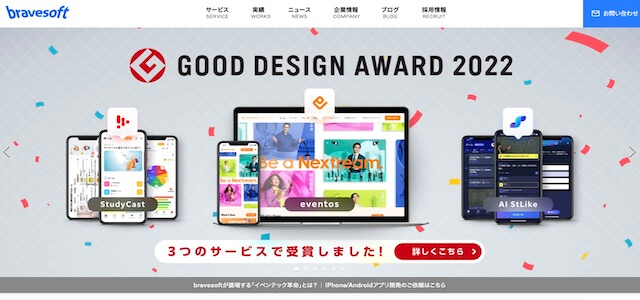オンライン商談ツール6システムを徹底調査&比較
最終更新日:2024年04月19日

目次 
テレワークの増加やコロナウイルス問題の影響により、オンライン商談ツールが注目を集めています。ただ、オンライン商談ツールと一口に言ってもさまざまな種類があるので、どれを利用すればいいのか迷ってしまうという企業担当者も多いのではないでしょうか。
そこで今回は、オンライン商談ツールの概要やメリットを踏まえながら、2020年9月時点で主流となっている6システムについて紹介していきます。機能や料金について詳しくまとめているので、ぜひ参考にしてみてください!
オンライン商談ツールとは?

「オンライン商談ツール」とは、その名の通りオンライン上で顧客と商談を行うためのシステムです。インターネットを使ったコミュニケーションツールは他にもありますが、これは機能やサービスが商談に特化しているので、ビジネスの現場では特に役立ちます。従来の商談と違って顧客と直接会う必要もないため、より効率的に商談を行うことが可能です。
その辺りも踏まえながら、オンライン商談ツールのメリットを以下にまとめました。
- 交通費や出張費がかからないので、経費削減につながる
- 移動時間がなくなるので、時間を節約できる
- 経費や時間が浮く分、他の業務にリソースを回せる
- スケジュールの負担が軽くなるので、商談回数を増やせる
- 会議室やラウンジなど、場所を手配する必要がなくなる
- 資料共有やトークスクリプトなど、便利な機能が使える
- 経験の浅い社員に商談を任せる際、周りがサポートできる
オンライン商談ツールは非常に便利ですが、インターネット環境をきちんと整えたり、周囲に内容が漏れないよう配慮したりする必要があります。このような注意点も押さえたうえで、導入を検討したいところです。
オンライン商談ツールとWeb会議システムの違い

オンライン商談ツールとよく混同されがちなのが、ZoomやSkypeといった「Web会議システム」です。実際、Web会議システムでも商談を行うことはできますが、使いやすさや機能の充実ぶりを考慮すると、やはりオンライン商談ツールのほうが適していると言えます。
オンライン商談ツールとWeb会議システムの違いについて、特に注目して欲しいポイントをまとめたので、こちらも合わせてご覧ください。
アプリインストールは不要
オンライン商談ツールを利用する場合、電話・イヤホンマイク・カメラといった通話用の機器、およびインターネットブラウザが使える環境を用意すればOKです。ブラウザ上に表示されたURLや番号を伝えてもらうだけで、顧客と接続することができます。Web会議システムと異なりアプリインストールは不要なので、顧客に手間をかけさせることがありません。
1対1のコミュニケーションを想定
Web会議システムはインターネット回線を通じて、3名以上で音声+映像のコミュニケーションをとります。それに対して、オンライン商談ツールは1対1のコミュニケーションを想定して開発されているため、セキュリティの観点から見るとより安全です。さらに、顧客と電話商談しながら、ツールへそのまま移行することもできます。音声は電話回線、映像はインターネット回線を通じて得られるため、それぞれ高品質です。
共有機能が充実している
Web会議システムでも画面共有は可能ですが、オンライン商談ツールなら顧客に見せたい画面だけ表示させることができるため、よりスムーズに共有可能です。商談に使う資料を共有したり、オンライン上で名刺交換を行ったりすることもできます。また、テキストメモ機能やテキストチャット機能を使えば、文字情報をリアルタイムで共有できるため、URLや連絡先を共有するときに便利です。
トークスクリプトを利用できる
オンライン商談ツールでは、営業活動用のトークスクリプト(カンペ)を自社側だけに表示させることができます。伝えるべき内容や確認事項の抜け漏れを防げるのはもちろん、必要に応じて想定質問に対する回答を確認できるため、より精度の高いオンライン商談が実現可能です。経験の浅い社員でも、スムーズに商談を進められるようになります。
商談内容を記録できる
顧客と話し合った内容を録画・録音したり、自動で文字起こしをしたりするなど、オンライン商談ツールには商談内容を記録する機能が標準搭載されています。記録用の機器やアプリを別途利用する必要がないので、準備の手間がかかりません。また、オンライン商談における言質を取得できるため、後から起こりがちな「言った」「言わない」のトラブルを防ぐこともできます。
上記の通り、オンライン商談ツールは商談特化型のコミュニケーションツールなので、営業活動を行うならWeb会議システムより断然使いやすいと言えます。ここまで解説してきた内容を踏まえながら、オンライン商談ツールの中でも主流となっている6システムを次章で詳しく紹介するので、引き続きお読みください!
VCRM
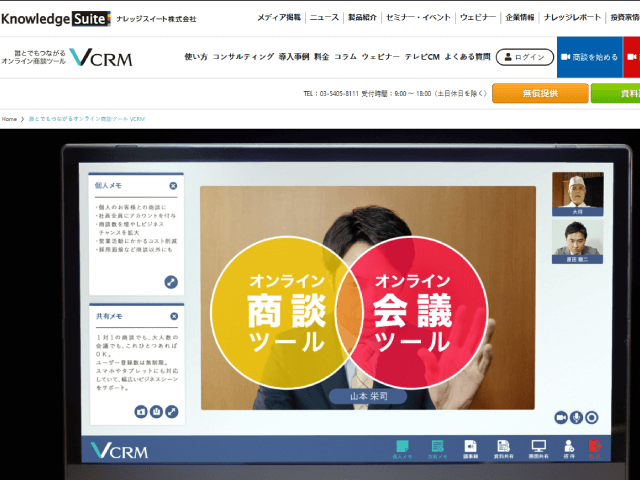
(引用元:VCRM公式サイト https://ksj.co.jp/vcrm/)
VCRMの特徴
VCRMは「限界を突破する次世代商談ツール」をコンセプトに掲げるオンライン商談ツールです。距離やコストの限界を排除して、より効率的でスムーズな商談を実現します。数あるオンライン商談ツールの中でも特に機能が充実しているため、さまざまなシーンに対応可能です。資料の事前セットアップや電話・パソコンの音声通話切り替えなど、細かい部分にも配慮が行き届いているので、非常に使いやすいでしょう。
また、運用コンサルティングやチャットサポートにも対応しているため、初めてオンライン商談ツールを利用する人にもおすすめです。
VCRMの機能項目チェック
★は特に注目して欲しいポイント!
- アプリインストール不要:◎
- 画面のリアルタイム共有機能:◎
- ファイル共有機能:◎
- ファイル送信機能:◎
- 録画・録音機能:◎
- ★音声のテキスト化機能:◎(内容を検索できるので議事録が作りやすい)
- ★複数人コール:◎(追加費用なしで最大10人まで同時通話可能)
- 共有テキストメモ機能:◎
- 非公開メモ機能:◎
- パソコン音声通話切り替え:◎
VCRMの料金
- 初期費用:98,000円
- 月額費用:36,000円/4ルーム
- 1ルームあたり追加費用:9,000円
- お試し利用:◎
VCMRの使い方
電話商談中の顧客をVCRMに誘導するまでの流れです。
- 電話商談中、顧客に任意の検索エンジンで「VCRM」と検索してもらう。
- VCRMのホームページにアクセスしてもらう。
- ホームページ画面右上にある「商談を始める」をクリックしてもらう。
- 5桁の番号が発行されるので、それを顧客から伝えてもらう。
- 自社の担当者がその番号をVCRMの管理画面に入力する。
- オンライン商談スタート!
bellFace(ベルフェイス)
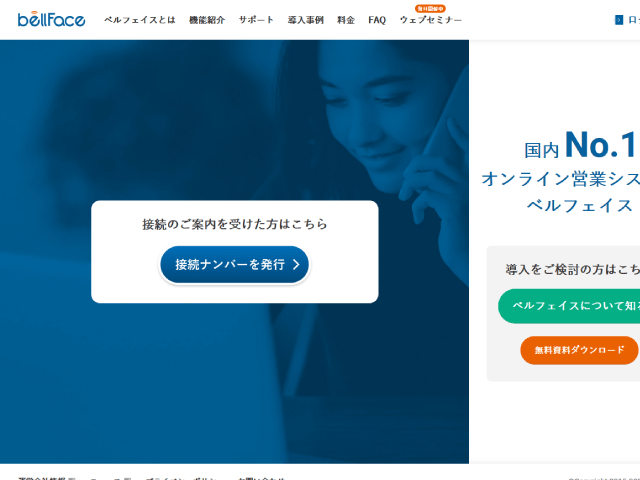
(引用元:bellFace公式サイト https://bell-face.com/)
bellFaceの特徴
bellFaceは、国内導入社数NO.1のオンライン商談ツールです。「チームで売上を最大化するオンライン営業システム」を謳っており、トークスクリプトや商談内容の共有、営業支援ツール「セールスフォース」との連携など、営業チーム全体のことを考えて開発されています。
また、専任コンサル担当による導入支援、満足度95%以上のチャット対応など、サポート体制が充実していることも魅力です。
bellFaceの機能項目チェック
★は特に注目して欲しいポイント!
- アプリインストール不要:◎
- 画面のリアルタイム共有機能:◎
- ★ファイル共有機能:◎(紙資料のような抜群の操作性を実現)
- ファイル送信機能:◎
- ★録画・録音機能:◎(後から倍速再生で見直すことができる)
- 音声のテキスト化機能:×
- 複数人コール:◎
- 共有テキストメモ機能:◎
- 非公開メモ機能:×
- パソコン音声通話切り替え:×
bellFaceの料金
- 初期費用:要問い合わせ
- 月額費用:9,000円/1ユーザー
- お試し利用:◎
bellFaceの使い方
電話商談中の顧客をbellFaceに誘導するまでの流れです。
- 電話商談中、顧客に任意の検索エンジンで「ベルフェイス」と検索してもらう。
- bellFaceのホームページにアクセスしてもらう。
- ホームページ画面左側にある「接続ナンバーを発行」をクリックしてもらう。
- 4桁の番号が発行されるので、それを顧客から伝えてもらう。
- 自社の担当者がその番号をbellFaceの管理画面に入力する。
- オンライン商談スタート!
RemoteOperatorSales(リモートオペレーターセールス)
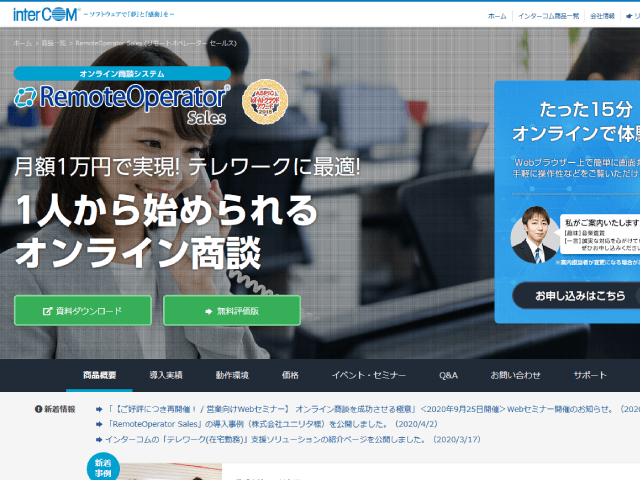
(引用元:RemoteOperatorSales公式サイト https://www.intercom.co.jp/remoteoperator/sales/)
RemoteOperatorSalesの特徴
RemoteOperatorSalesは、コストパフォーマンスに優れたオンライン商談ツールです。機能を絞り込んでいる分、月額費用は他に比べると安いので、気軽に導入しやすいと言えるでしょう。
1ライセンスあたりの月額費用は10,000円ですが、ライセンス数が増えるにつれて8,000円まで安くなります。
RemoteOperatorSalesの機能項目チェック
★は特に注目して欲しいポイント!
- アプリインストール不要:◎
- ★画面のリアルタイム共有機能:◎(顧客はスマートフォンでも利用可能)
- ファイル共有機能:◎
- ファイル送信機能:◎
- 録画・録音機能:×
- 音声のテキスト化機能:×
- 複数人コール:×
- 共有テキストメモ機能:
- 非公開メモ機能:×
- パソコン音声通話切り替え:×
RemoteOperatorSalesの料金
- 初期費用:0円
- 月額費用:8,000円~10,000円/1ライセンス(ライセンス数による)
- お試し利用:◎
RemoteOperatorSalesの使い方
電話商談中の顧客をRemoteOperatorSalesに誘導するまでの流れです。
- 電話商談中、顧客に任意の検索エンジンで「インターコム」と検索してもらう。
- 株式会社インターコムのホームページにアクセスしてもらう。
- ホームページ画面右上にある「リモート接続」をクリックしてもらう。
- 自社の担当者からワンタイムの接続番号を顧客に伝える。
- 顧客にその番号をブラウザ上で入力してもらう。
- オンライン商談スタート!
B-Room(ブルーム)
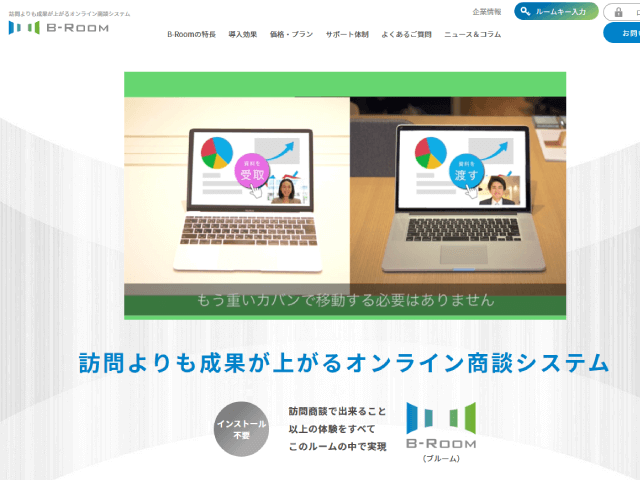
(引用元:B-Room公式サイト https://www.broom-online.jp/)
B-Roomの特徴
B-Roomは、訪問商談でできること以上の体験を実現するオンライン商談ツールです。最高レベルのビデオコーデックを採用するなど、画質や音声のクオリティにこだわっているので、直接会って話すときと変わらない臨場感を得ることができます。
また、音声のテキスト化や複数拠点の同時接続など、機能面を見ても充実しています。
B-Roomの機能項目チェック
★は特に注目して欲しいポイント!
- アプリインストール不要:◎
- 画面のリアルタイム共有機能:◎
- ファイル共有機能:◎
- ファイル送信機能:◎
- 録画・録音機能:◎
- 音声のテキスト化機能:◎
- ★複数人コール:◎(世界中の拠点から最大4人同時通話可能)
- 共有テキストメモ機能:◎
- ★非公開メモ機能:◎(同ルーム内の社内メンバーと共有で書き込める)
- パソコン音声通話切り替え:◎
B-Roomの料金
- 初期費用:0円
- 月額費用:35,000円/1ルーム(Sプラン)
- お試し利用:◎
B-Roomの使い方
電話商談中の顧客をB-Roomに誘導するまでの流れです。
- 電話商談中、顧客に任意の検索エンジンで「B-Room」と検索してもらう。
- B-Roomのホームページにアクセスしてもらう。
- ホームページ画面右上にある「ルームキー入力」をクリックしてもらう。
- 自社の担当者から8桁のルームキーを顧客に伝える。
- 顧客にそのルームキーをブラウザ上で入力してもらう。
- オンライン商談スタート!
ONTALK(オントーク)
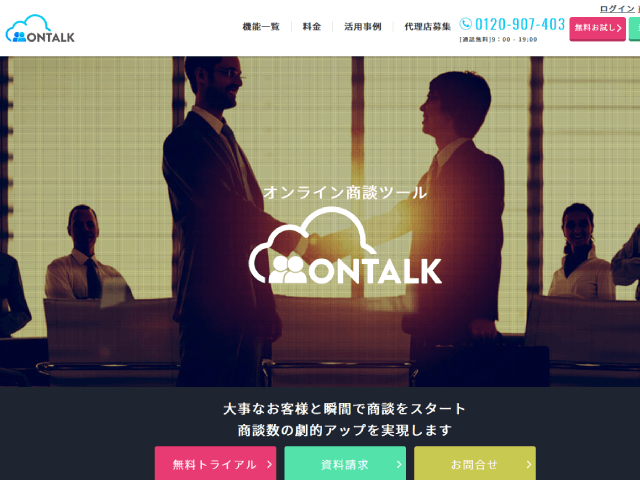
(引用元:ONTALK公式サイト https://ontalk.jp/)
ONTALKの特徴
ONTALKは、対面型と変わらない営業を実現できるオンライン商談ツールです。簡単かつ短時間で接続できるので、商談における費用対効果の大幅アップが期待できます。
また、多人数に映像を配信できるセミナー配信機能など、オンライン商談以外の場面でも役立ちます。
ONTALKの機能項目チェック
★は特に注目して欲しいポイント!
- アプリインストール不要:◎
- 画面のリアルタイム共有機能:◎
- ファイル共有機能:◎
- ファイル送信機能:◎
- 録画・録音機能:×
- 音声のテキスト化機能:◎
- ★複数人コール:◎(多人数に対して映像を配信できる)
- 共有テキストメモ機能:◎
- 非公開メモ機能:×
- パソコン音声通話切り替え:×
ONTALKの料金
- 初期費用:0円(無料キャンペーン中)
- 月額費用:28,000円
- お試し利用:◎
ONTALKの使い方
電話商談中の顧客をONTALKに誘導するまでの流れです。
- 電話商談中、顧客に任意の検索エンジンで「オントーク」と検索してもらう。
- ONTALKのホームページにアクセスしてもらう。
- ホームページ画面右上にある「商談ルーム」をクリックしてもらう。
- 自社の担当者から6桁の接続ナンバーを顧客に伝える。
- 顧客にその番号をブラウザ上で入力してもらう。
- オンライン商談スタート!
Surfly(サーフリー)
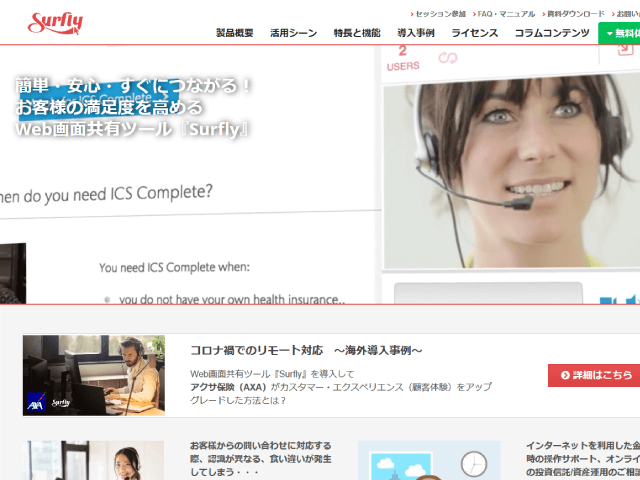
(引用元:Surfly公式サイト https://www.surfly.jp/)
Surflyの特徴
Surflyは、簡単・安心・すぐにつながるオンライン商談ツールです。特にWebサイト画面の共有を得意としているので、EC・Webに関する商談やヘルプデスク対応との相性に優れています。
もちろん、ビデオチャットやテキストチャットもできるため、シーンに合わせて使い分けることが可能です。
Surflyの機能項目チェック
★は特に注目して欲しいポイント!
- アプリインストール不要:◎
- ★画面のリアルタイム共有機能:◎(目的のWebサイトだけ共有可能)
- ファイル共有機能:◎
- ファイル送信機能:◎
- 録画・録音機能:◎
- 音声のテキスト化機能:×
- 複数人コール:◎
- 共有テキストメモ機能:◎
- ★非公開メモ機能:◎(マスキング機能を搭載)
- パソコン音声通話切り替え:×
Surflyの料金
- 初期費用:0円
- 月額費用:要問い合わせ
- お試し利用:◎
Surflyの使い方
電話商談中の顧客をSurflyに誘導するまでの流れです。
- 電話商談中、顧客に任意の検索エンジンで「サーフリー」と検索してもらう。
- Surflyのホームページにアクセスしてもらう。
- ホームページ画面右上にある「セッション参加」をクリックしてもらう。
- 自社の担当者から9桁の数字を顧客に伝える。
- 顧客にその番号をブラウザ上で入力してもらう。
- オンライン商談スタート!
環境・予算・商談テーマなども踏まえながら、自社に合ったオンライン商談ツールを検討してみてください。